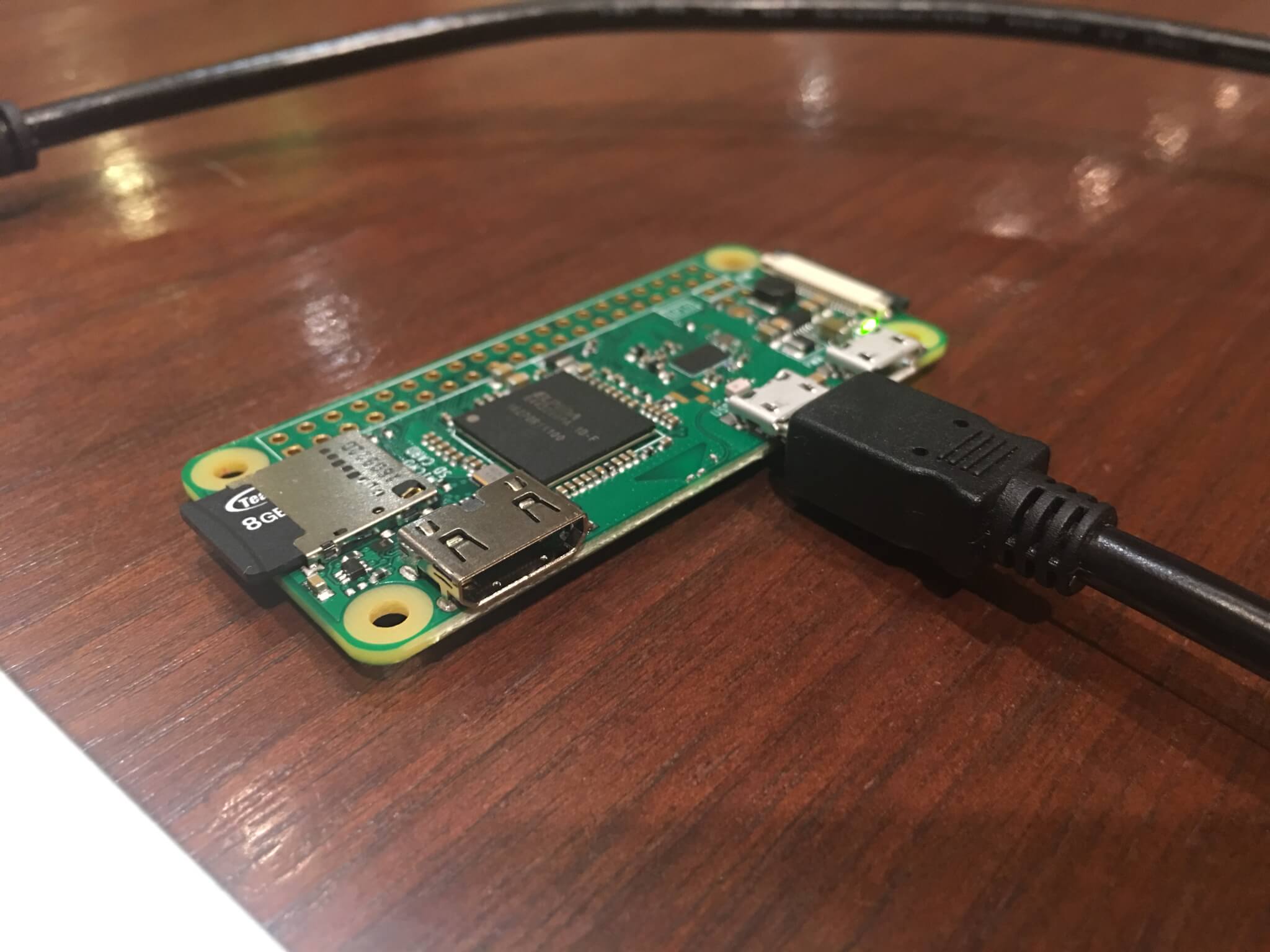買いました。Raspberry Pi Zero W。
以前、Raspberry Pi Zeroが出たばかりの頃、あっという間にどこも品切れで入手できない時代が続いていたので、広告につられてつい飛びついてしまいました。
買ったのはここ。Zero系は初なのでとりあえず色々付属品も買うなど。
以前RasPi 2B、3Bとセットアップ経験はあったのですが、今回はOS書き込み済みのSDカード付き。
こりゃーすぐ始められるなと思ったら思いの外つまづいたので、モニターなし、キーボードなしでとりあえず動くまでの道のりをメモがてら、共有がてらここに書いておきます。あとからセットアップする人のガイドになればと。
ちなみに環境はMacbook Air Early 2015, Mac OS X Sierra。ターミナルでSSH接続します。
とりあえず、OS書き込み済みとのことなので、SDカードをMacに挿してみると、どうやら立ち上げ後にどのOSにするか選べる”Raspbian NOOBS”が入っているよう。便利なのですが、じゃあってことでPi本体に挿してUSB接続するとうまく認識しない。
少しの間試してみたのですが、うまくいかないのでネットで調べたら単体OSの”Raspbian Jessie“なら動くかもという情報が手に入ったので、SDカードをフォーマットしてクリーンインストールすることに。
SDメモリーカードフォーマッターで「上書きフォーマット」を選択して、待つこと数分。
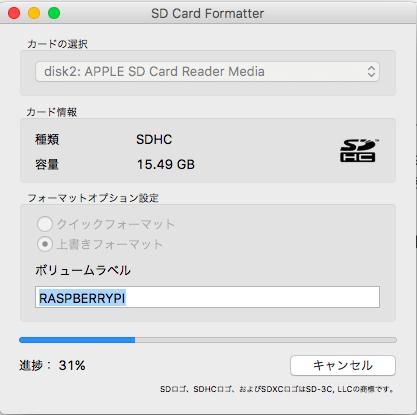
すっきり空っぽになりました。
どこにマウントされているかを確認するために、ユーティリティ>ターミナルを立ち上げてdiskutilコマンドで一覧を取得します。
$ diskutil list
一覧を取得すると/dev/disk2にあることがわかりました。(違う場合は読み替えてください)
ので、インストールするために一旦アンマウントします。
$ diskutil unmountdisk /dev/disk2
んでもって、SDカードにOSを書き込み。
/dev/disk2→/dev/rdisk2と、disk名の前にrをつけると早いらしいです。
$ sudo dd if=2017-07-05-raspbian-jessie.img of=/dev/rdisk2 bs=1m
実行するとパスワードを求められるので、入力するとインストールが始まります。
しばらく(5分位?)止まって見えますが、Ctrl + Tで進捗を確認できます。
load: 1.95 cmd: dd 918 uninterruptible 0.01u 2.47s 2717+0 records in 2716+0 records out 2847932416 bytes transferred in 192.908309 secs (14763140 bytes/sec)
すると、SDカードがbootという名前でデスクトップに表示されるので、次にpi@raspberrypi.localでSSH接続するために設定をいじります。
boot直下の、config.txtというファイルの末尾に、
dtoverlay=dwc2
と記載し、保存します。
次に、同じディレクトリにあるcmdline.txtというファイルを開きます。
このファイルは1行で書かれているので改行不可。スペースの入れ方も注意してください。
あらかじめ記載されているコマンドの中に、”rootwait”という表記があるので、その後ろに、下記を記入して保存します。
...rootwait modules-load=dwc2,g_ether ...
ってなわけで、いけるはず。
PCに挿したSDカードを取り外してPiに挿し、USBケーブルでPCとPiを接続します。
接続すると緑のLEDがチカチカ点滅して起動しているのがわかるので、常時点灯に落ち着くまで数十秒待ちます。
んで、SSHで接続してみる。
ユーザーはpi、ホスト名はraspberrypi.local、のはず。
$ ssh pi@raspberrypi.local ssh: connect to host raspberrypi.local port 22: Connection refused
ボエー。接続がはじかれました。なんでー。
ってなわけで、繋がってるかを確認するためにpingを打ってみる。
$ ping raspberrypi.local PING raspberrypi.local (XXX.XXX.XXX.XXX): 56 data bytes 64 bytes from XXX.XXX.XXX.XXX: icmp_seq=0 ttl=64 time=0.515 ms 64 bytes from XXX.XXX.XXX.XXX: icmp_seq=1 ttl=64 time=0.564 ms 64 bytes from XXX.XXX.XXX.XXX: icmp_seq=2 ttl=64 time=0.570 ms 64 bytes from XXX.XXX.XXX.XXX: icmp_seq=3 ttl=64 time=0.596 ms 64 bytes from XXX.XXX.XXX.XXX: icmp_seq=4 ttl=64 time=0.558 ms ・ ・
Pingは通る。ので、接続はされている模様。
調べたらここに書いてありました。2016年からRaspbianは標準でSSHが無効になっているそう。
SSHを有効にするにはboot直下に”ssh”という空のファイルを置いてからPiを起動するといいそう。
再度SDをPC側に挿して、boot直下に”ssh”というファイルを作ります。
touch /Volumes/boot/ssh
これで大丈夫だろってことで、再度Pi側にSDカードを挿して、USBで接続して、Pi起動。
初期パスワードはraspberry。
$ ssh pi@raspberrypi.local Warning: Permanently added the ECDSA host key for IP address 'XXXX::XXXX:XXXX:XXXX:XXXX%bridge100' to the list of known hosts. pi@raspberrypi.local's password: The programs included with the Debian GNU/Linux system are free software; the exact distribution terms for each program are described in the individual files in /usr/share/doc/*/copyright. Debian GNU/Linux comes with ABSOLUTELY NO WARRANTY, to the extent permitted by applicable law. Last login: Wed Jul 5 12:28:41 2017 SSH is enabled and the default password for the 'pi' user has not been changed. This is a security risk - please login as the 'pi' user and type 'passwd' to set a new password. pi@raspberrypi:~ $
ってなわけで接続できました!
サクッと初期設定など。
pi@raspberrypi:~ $ sudo raspi-config
で、設定画面が立ち上がります。
![]()
設定項目は、
- 1 Change User Password → お好みで
- 2 HOSTNAME → お好みで
- 3 Localisation Options →
- Change Locale: ja-JP.UTF-8 UTF-8
- Change Timezone: Tokyo
- Change Wi-fi Country: JP Japan
- 7 Advanced Option → Expand Filesystem お好みで
- 8 Update → これはやっときましょう
ってなところでしょうか。
初期設定はそんな感じで。また遊んでみたら書きたいと思います。